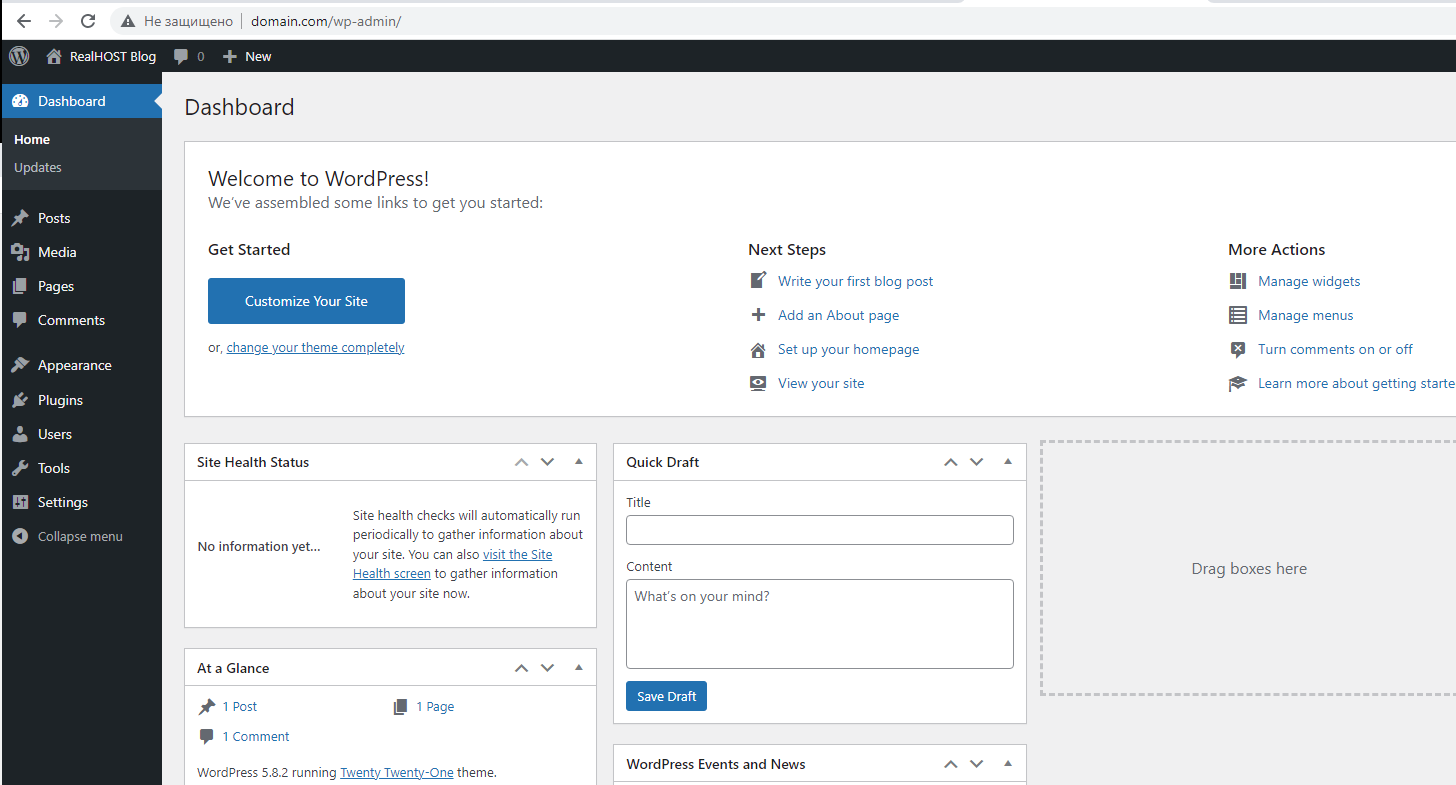Панель управления HestiaCP на хостинге RealHOST имеет очень удобную возможность быстро и удобно установить несколько самых популярных CMS и фреймворков для создания веб-сайтов.
Рассмотрим быструю установку популярной CMS Wordpress
1. В разделе WEB выберите домен
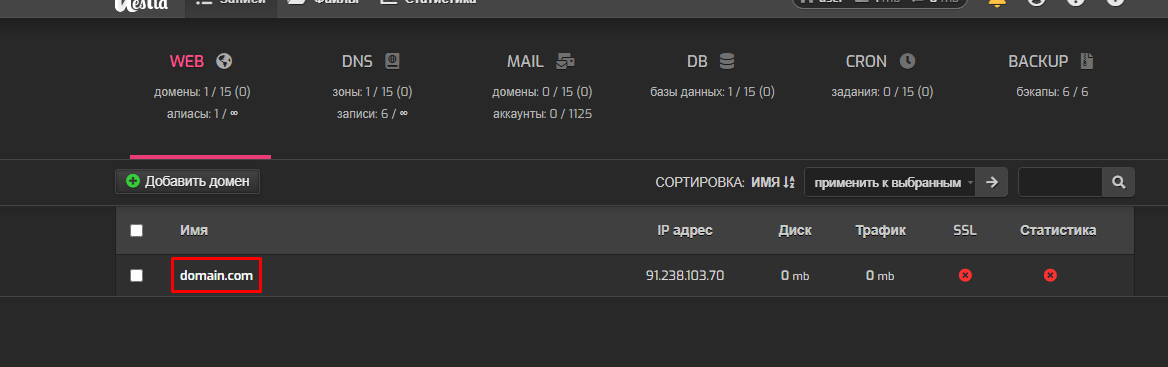
2. В редакторе веб-сайта нажмите кнопку "Установить приложение"
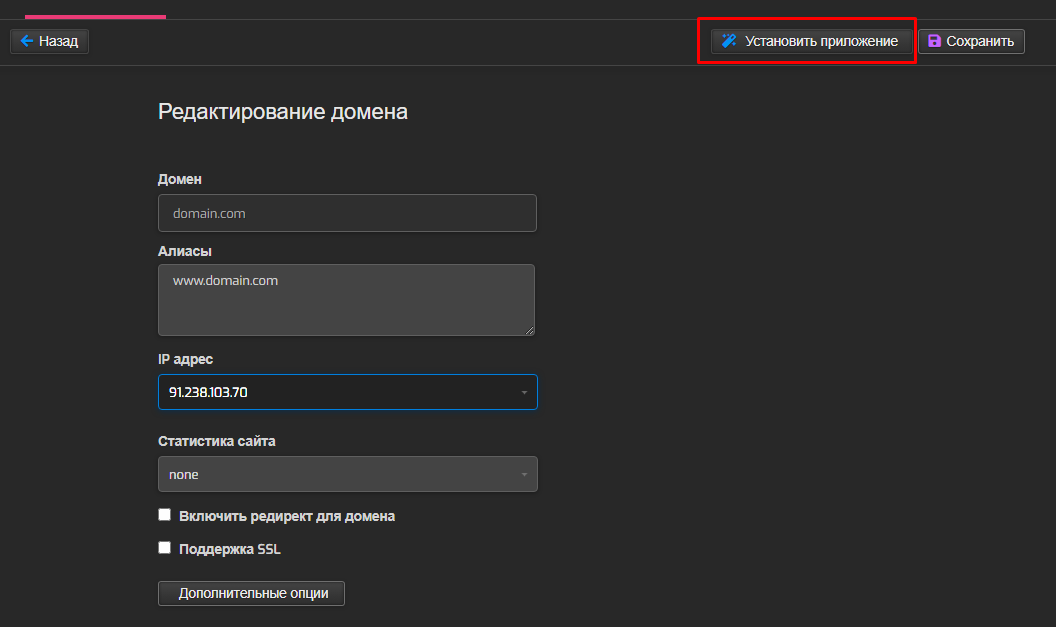
3. На пиктограмме Wordpress нажмите кнопку "Настройка"
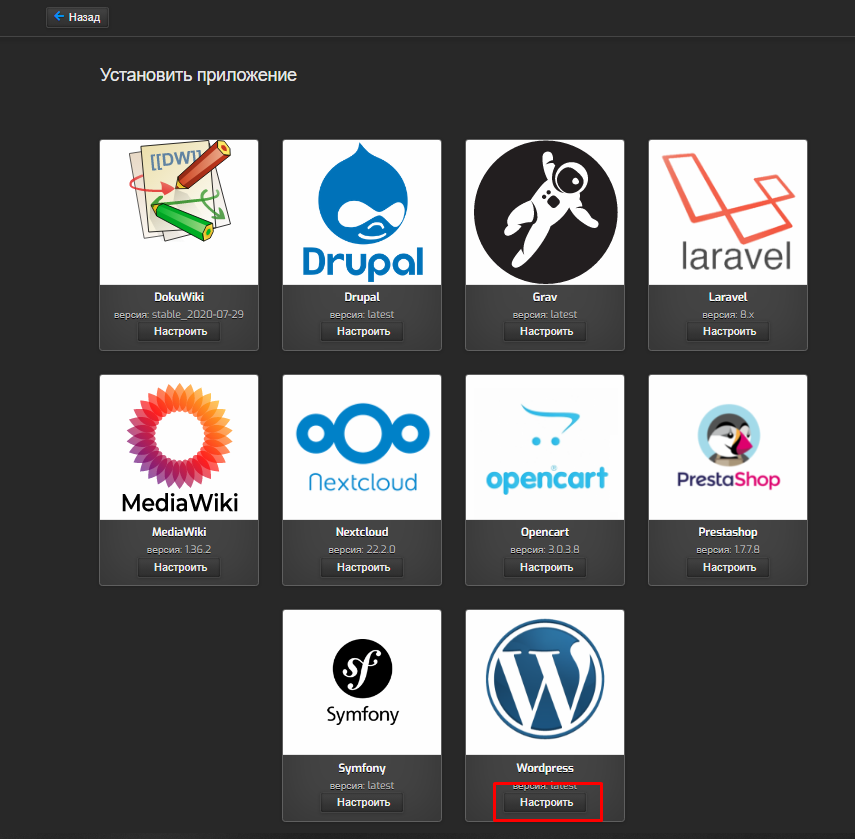
4. Заполните форму создания нового сайта Wordpress
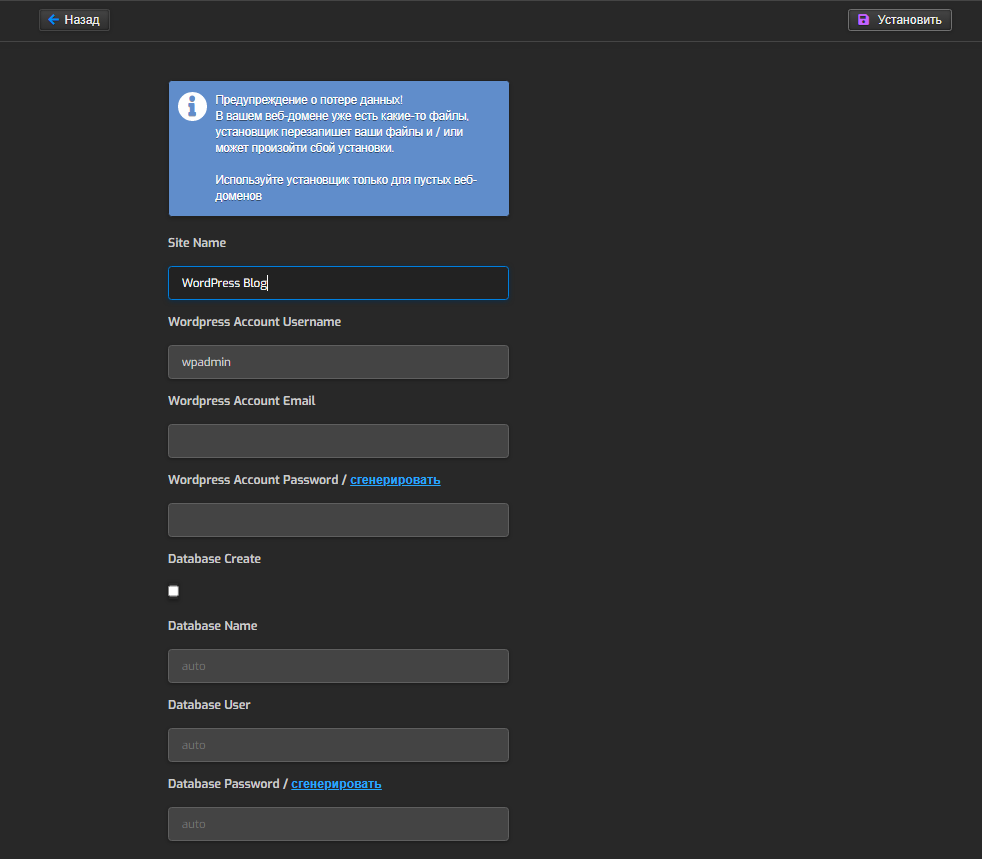
Если вы создаете новый веб-сайт, отметьте чекбокс "Database Create" и заполните имя новой базы данных, ее пользователя и пароль, которые будут созданы автоматически при установке CMS.
5. Готово! Wordpress готов к работе